Konfiguracja konta pocztowego w programie Poczta na Windows 8.
- Przed rozpoczęciem musisz pobrać i zainstalować certyfikat, aby to zrobić należy wykonać następujące instrukcje:
- Pobierz certyfikat z strony http://newpirx.opcja.pl/opcja-email-mailhub.crt
- Uruchom plik, kiedy zobaczysz następujące okienko, kliknij “Zainstaluj certyfikat”
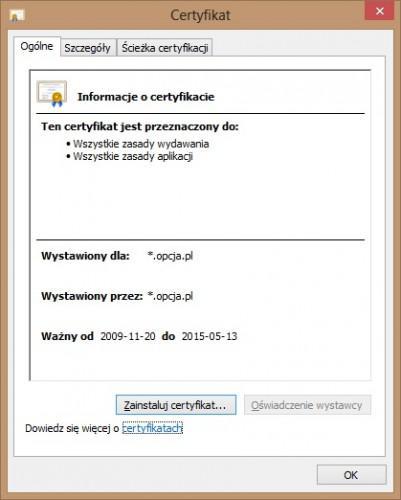
- Upewnij się, że opcja “Bieżący użytkownik” jest zaznaczona i kliknij “Dalej”
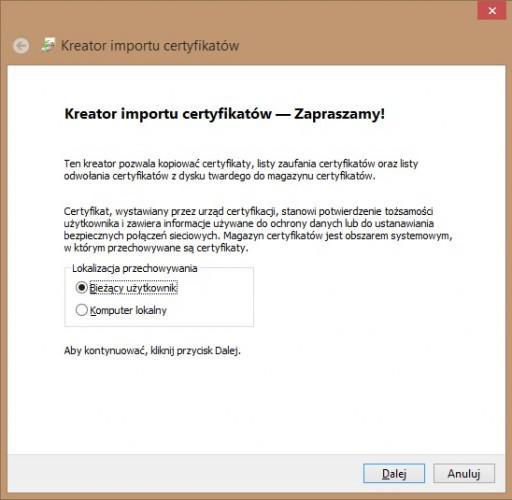
- Upewnij się, że opcja “Automatycznie wybierz magazyn…” jest zaznaczona i kliknij “Dalej”
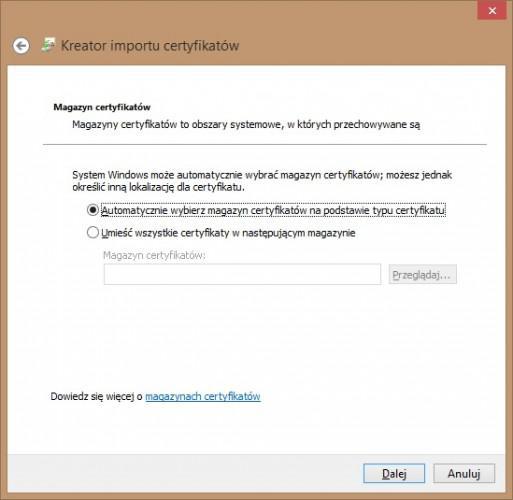
- Na tym ekranie zobaczysz podsumowanie konfiguracji, kliknij “Zakończ”, wyskoczy okienko z informacją o pomyślnym zainstalowaniu certyfikatu, teraz możesz kontynuować konfigurację poczty.
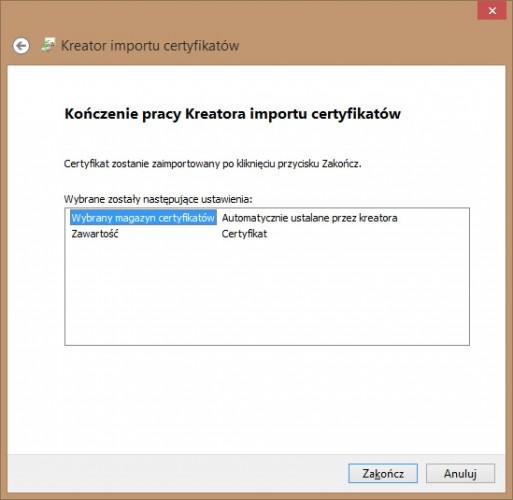
- Zanim zaczniesz konfigurację naszego konta musisz dodać konto Microsoft, jeżeli nie posiadasz takiego konta możesz je założyć po kliknięciu “Utwórz konto Microsoft”.
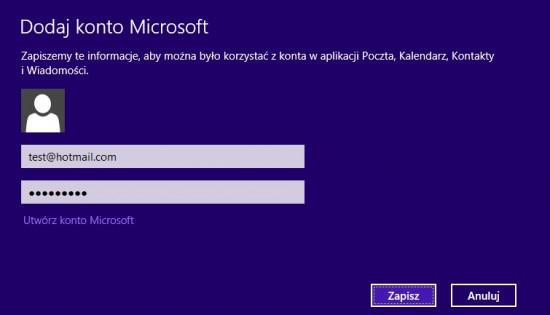
- Po pomyślnym dodaniu konta Microsoft zostanie otworzona Twoja skrzynka, aby dodać nowe konto należy wcisnąć kombinację klawiszy Windows + I, z prawej strony wysunie się menu ustawień, wybierz opcję “Konta”.
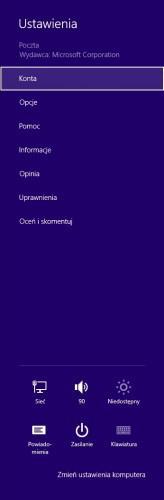
- Następnie kliknij “Dodaj konto”
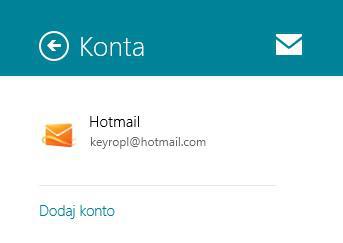
- Wybierz opcję “Inne konto”
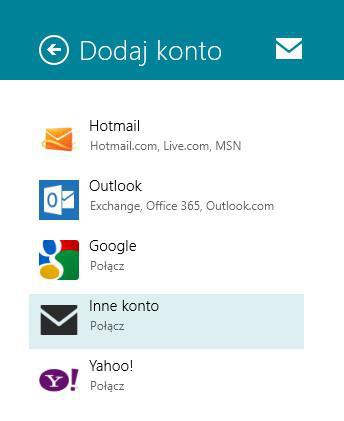
- Wybierz opcję IMAP i kliknij “Dalej”
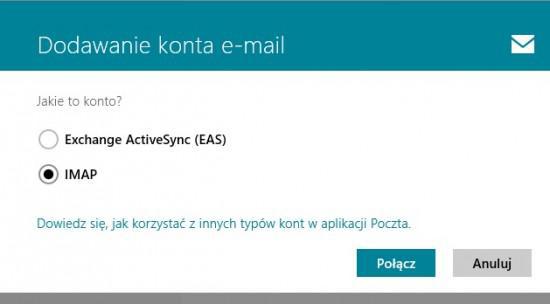
- Kliknij “Pokarz więcej szczegółów”, następnie wypełnij pola Nazwa użytkownikaoraz Adres e-mail mając na uwadze to, że wpisane dane będą wyświetlane u odbiorców wiadomości.Wpisz nazwy serwerów i hasło i kliknij “Połącz”.
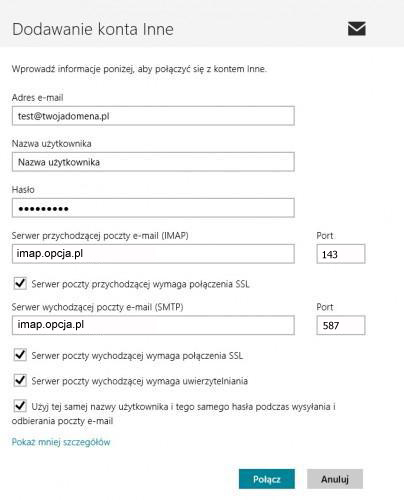
- Po pomyślnym dodaniu konta przeniesie Ciebie do skrzynki odbiorczej nowo dodanego konta.
- To już koniec. Gratulacje! Twoje konto pocztowe powinno teraz działać prawidłowo.